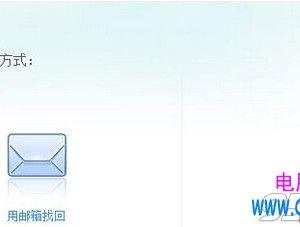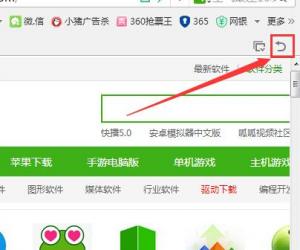uc浏览器打开不出现主页怎么办 uc浏览器打开不出现主页的解决办法
发布时间:2017-07-06 15:00:54作者:知识屋
uc浏览器打开不出现主页怎么办 uc浏览器打开不出现主页的解决办法 我们的生活中越来越离不开电脑,但在使用电脑的过程中总会遇到各种各样的问题。知识屋致力于给电脑小白朋友们介绍一些简单常用问题的解决方法,这次给大家介绍的是uc浏览器打开不出现主页的解决办法。
1、首先我们打开UC的浏览器,选择菜单“设置”
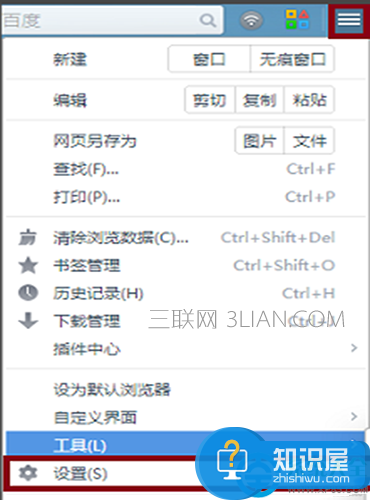
2、打开UC浏览器电的设置页面,修改启动时选项,此处有两个选项“打开主页”和“打开上次退出时未关闭的页面”。
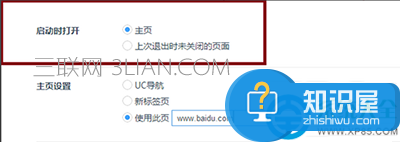
3、选择启动时打开上次退出时未关闭的页面时,启动时不会打开主页,如果此时已经设置主页时,只能通过“主页”按钮跳转到主页。选择启动时打开主页,则启动时打开主页,选择因人而异。
4、启动时如果希望打开新标签页,即空白网页,修改主页设置为新标签页。
5、启动时希望打开指定页面,这里以百度首页为例。选择“使用此页”,输入网页地址,回车即可。
以上就是为您介绍的uc浏览器打开不出现主页的解决办法,有兴趣的朋友可以试试以上方法,这些方法简单容易上手,希望对解决大家的问题有一定的帮助。
知识阅读
软件推荐
更多 >-
1
 一寸照片的尺寸是多少像素?一寸照片规格排版教程
一寸照片的尺寸是多少像素?一寸照片规格排版教程2016-05-30
-
2
新浪秒拍视频怎么下载?秒拍视频下载的方法教程
-
3
监控怎么安装?网络监控摄像头安装图文教程
-
4
电脑待机时间怎么设置 电脑没多久就进入待机状态
-
5
农行网银K宝密码忘了怎么办?农行网银K宝密码忘了的解决方法
-
6
手机淘宝怎么修改评价 手机淘宝修改评价方法
-
7
支付宝钱包、微信和手机QQ红包怎么用?为手机充话费、淘宝购物、买电影票
-
8
不认识的字怎么查,教你怎样查不认识的字
-
9
如何用QQ音乐下载歌到内存卡里面
-
10
2015年度哪款浏览器好用? 2015年上半年浏览器评测排行榜!